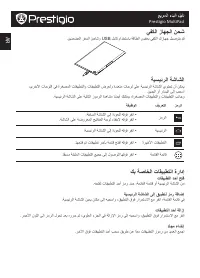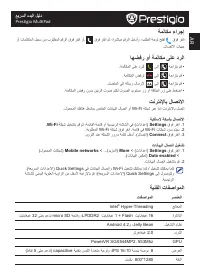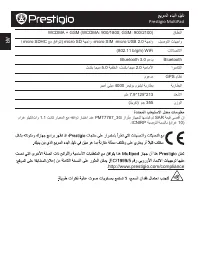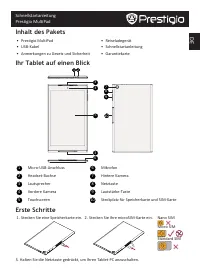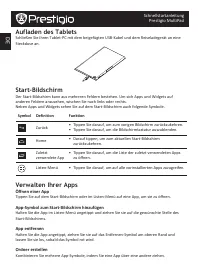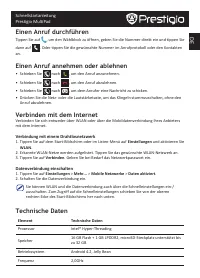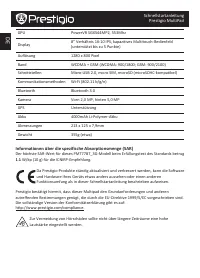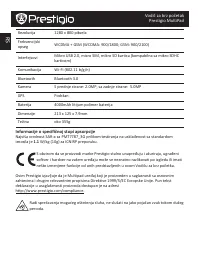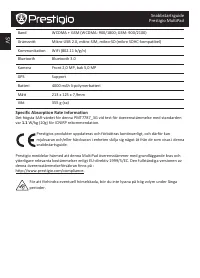Aufladen des Tablets; Verwalten Ihrer Apps; Öffnen einer App - Prestigio MultiPad THUNDER 8.0i 3G (PMT7787_3G) - Bedienungsanleitung - Seite 6
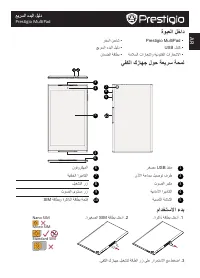
Inhalt:
- Seite 6 – Aufladen des Tablets; Verwalten Ihrer Apps; Öffnen einer App
- Seite 7 – Verbindung mit einem Drahtlosnetzwerk
- Seite 8 – Informationen über die spezifische Absorptionsmenge (SAR)
D
E
Schnellstartanleitung
Prestigio MultiPad
Aufladen des Tablets
Schließen Sie Ihren Tablet-PC mit dem beigefügten USB-Kabel und dem Reiseladegerät an eine
Steckdose an.
Start-Bildschirm
Der Start-Bildschirm kann aus mehreren Feldern bestehen. Um sich Apps und Widgets auf
anderen Feldern anzusehen, wischen Sie nach links oder rechts.
Neben Apps und Widgets sehen Sie auf dem Start-Bildschirm auch folgende Symbole.
Symbol
Definition
Funktion
Zurück
• Tippen Sie darauf, um zum vorigen Bildschirm zurückzukehren.
• Tippen Sie darauf, um die Bildschirmtastatur auszublenden.
Home
• Darauf tippen, um zum aktuellen Start-Bildschirm
zurückzukehren.
Zuletzt
verwendete App
• Tippen Sie darauf, um die Liste der zuletzt verwendeten Apps
zu öffnen.
Listen-Menü
• Tippen Sie darauf, um auf alle vorinstallierten Apps zuzugreifen.
Verwalten Ihrer Apps
Öffnen einer App
Tippen Sie auf dem Start-Bildschirm oder im Listen-Menü auf eine App, um sie zu öffnen.
App-Symbol zum Start-Bildschirm hinzufügen
Halten Sie die App im Listen-Menü angetippt und ziehen Sie sie auf die gewünschte Stelle des
Start-Bildschirms.
App entfernen
Halten Sie die App angetippt, ziehen Sie sie auf das Entfernen-Symbol am oberen Rand und
lassen Sie sie los, sobald das Symbol rot wird.
Ordner erstellen
Kombinieren Sie mehrere App-Symbole, indem Sie eine App über eine andere ziehen.
„Anleitung wird geladen“ bedeutet, dass Sie warten müssen, bis die Datei vollständig geladen ist und Sie sie online lesen können. Einige Anleitungen sind sehr groß, und die Zeit, bis sie angezeigt wird, hängt von Ihrer Internetgeschwindigkeit ab.
Zusammenfassung
D E Schnellstartanleitung Prestigio MultiPad Aufladen des Tablets Schließen Sie Ihren Tablet-PC mit dem beigefügten USB-Kabel und dem Reiseladegerät an eine Steckdose an. Start-Bildschirm Der Start-Bildschirm kann aus mehreren Feldern bestehen. Um sich Apps und Widgets auf anderen Feldern anzusehen,...
D E SchnellstartanleitungPrestigio MultiPad Einen Anruf durchführen Tippen Sie auf , um den Wählblock zu öffnen, geben Sie die Nummer direkt ein und tippen Sie dann auf . Oder tippen Sie die gewünschte Nummer im Anrufprotokoll oder den Kontakten an. Einen Anruf annehmen oder ablehnen • Schieben Sie ...
D E Schnellstartanleitung Prestigio MultiPad GPU PowerVR SGX544MP2, 553Mhz Display 8” Verhältnis 16:10 IPS, kapazitives Multitouch-Bedienfeld (unterstützt bis zu 5 Punkte) Auflösung 1280 x 800 Pixel Band WCDMA + GSM (WCDMA: 900/1800; GSM: 900/2100) Schnittstellen Micro-USB 2.0, micro SIM, microSD (m...
Weitere Modelle Tablets Prestigio
-
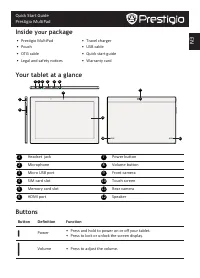 Prestigio MultiPad 4 DIAMOND 10.1 3G* (PMP7110D3G)
Prestigio MultiPad 4 DIAMOND 10.1 3G* (PMP7110D3G)
-
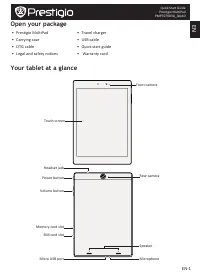 Prestigio MultiPad 4 DIAMOND 7.85 3G* (PMP7079D3G)
Prestigio MultiPad 4 DIAMOND 7.85 3G* (PMP7079D3G)
-
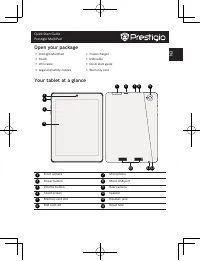 Prestigio MultiPad 4 PRO QUAD 8.0 3G (PMP7380D3G)
Prestigio MultiPad 4 PRO QUAD 8.0 3G (PMP7380D3G)
-
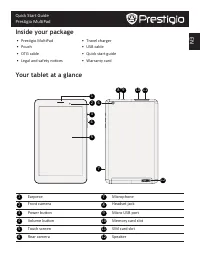 Prestigio MultiPad 4 QUANTUM 8.0 3G (PMT5487_3G)
Prestigio MultiPad 4 QUANTUM 8.0 3G (PMT5487_3G)
-
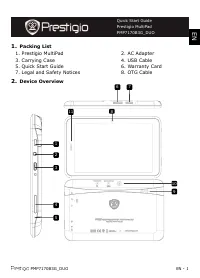 Prestigio MultiPad 7.0 PRIME DUO 3G(PMP7170B3G_DUO)
Prestigio MultiPad 7.0 PRIME DUO 3G(PMP7170B3G_DUO)
-
 Prestigio MultiPad 7.0 PRO(PMP3170B)
Prestigio MultiPad 7.0 PRO(PMP3170B)
-
 Prestigio MultiPad 7.0 Ultra + PMP3670B_BK
Prestigio MultiPad 7.0 Ultra + PMP3670B_BK
-
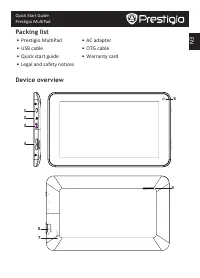 Prestigio MultiPad 7.0 ULTRA+ (PMT3677_Wi)
Prestigio MultiPad 7.0 ULTRA+ (PMT3677_Wi)
-
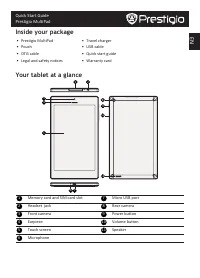 Prestigio MultiPad COLOR 7.0 3G (PMT5777_3G)
Prestigio MultiPad COLOR 7.0 3G (PMT5777_3G)
-
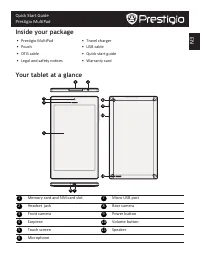 Prestigio MultiPad COLOR 8.0 3G (PMT5887_3G)
Prestigio MultiPad COLOR 8.0 3G (PMT5887_3G)